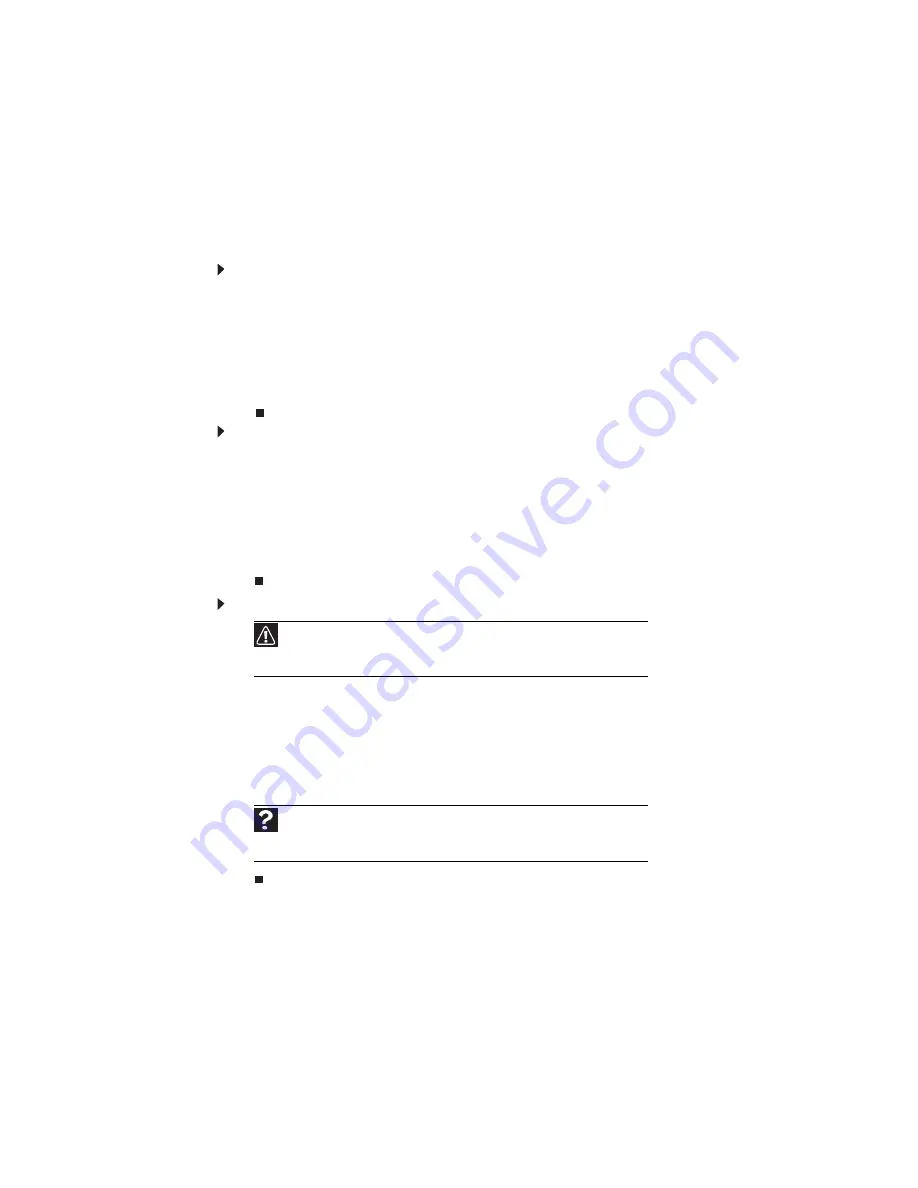
CHAPITRE 2 : Utilisation de Windows
12
Suppression de fichiers et de dossiers
Lorsque vous jetez des documents ou des dossiers, vous les sortez du classeur et vous
les mettez dans la corbeille à papiers. La corbeille doit être vidée au bout d’un certain
temps.
Sous Windows, vous jetez des fichiers et des dossiers en les déplaçant tout d’abord
dans la
Corbeille
Windows, où ils sont stockés jusqu’à ce que vous décidiez de vider
la corbeille.
Vous pouvez récupérer tous les fichiers de la Corbeille tant qu’elle n’a pas été vidée.
Pour supprimer des fichiers ou des dossiers :
1
Dans la fenêtre
Ordinateur
ou
Explorateur Windows
, cliquez sur les fichiers ou
les dossiers que vous voulez supprimer. Consultez
« Raccourcis » page 20
pour
obtenir des instructions sur la sélection de fichiers et de dossiers multiples.
Si vous ne trouvez pas le fichier que vous voulez supprimer, consultez
« Recherche de fichiers » page 13
.
2
Cliquez sur Organiser, puis sur Supprimer. Windows déplace les fichiers et les
dossiers vers la Corbeille.
Pour récupérer des fichiers ou des dossiers dans la Corbeille :
1
Double-cliquez sur l’icône Corbeille du bureau Windows. La fenêtre
Corbeille
s’ouvre et affiche les fichiers et les dossiers que vous avez supprimés.
2
Cliquez sur les fichiers ou les dossiers que vous voulez restaurer. Consultez
« Raccourcis » page 20
pour obtenir des instructions sur la sélection de fichiers
et de dossiers multiples.
3
Cliquez sur Restaurer. Windows restaure les fichiers ou les dossiers supprimés
vers leur emplacement original.
Pour vider la Corbeille :
1
Double-cliquez sur l’icône Corbeille du bureau Windows. La fenêtre
Corbeille
s’ouvre.
2
Cliquez sur Vider la Corbeille. Windows vous demande si vous êtes sûr de vouloir
vider la Corbeille.
3
Cliquez sur Oui. Windows supprime définitivement tous les fichiers présents dans
la Corbeille.
Attention
Vider la Corbeille supprime définitivement les fichiers ou les
dossiers qui s’y trouvent. Ces fichiers ou dossiers sont alors
irrécupérables.
Aide
Pour de plus amples informations sur la Corbeille, cliquez sur
Démarrer, puis sur Aide et support. Tapez vider la Corbeille dans le
champ Rechercher et appuyez ensuite sur E
NTRÉE
.
Summary of Contents for EC14
Page 1: ... Ordinateur portable Gateway MANUEL DE L UTILISATEUR Gateway Notebook USERGUIDE ...
Page 2: ......
Page 6: ...Contents iv ...
Page 7: ...CHAPTER1 1 Getting Help Using the Gateway Web site Using Help and Support Using online help ...
Page 26: ...CHAPTER 2 Using Windows 20 ...
Page 38: ...CHAPTER 3 Using the Internet and Faxing 32 ...
Page 92: ...CHAPTER 7 Customizing Windows 86 ...
Page 102: ...CHAPTER 8 Maintaining Your Notebook 96 ...
Page 110: ...Sommaire iv ...
Page 142: ...CHAPITRE 3 Utilisation d Internet et envoi de télécopies 32 ...
Page 156: ...CHAPITRE 4 Lecture et création de fichiers multimédia 46 ...
Page 172: ...CHAPITRE 5 Mise en réseau de votre ordinateur portable 62 ...
Page 182: ...CHAPITRE 6 Protection de votre ordinateur portable 72 ...
Page 220: ...Index 110 Windows Update 96 WordPad 18 World Wide Web WWW 23 téléchargement de fichiers 25 ...
Page 221: ......
















































